用安卓手机,配上自带的电子邮件管理程序,就可以轻松实现随时随地收发电子邮件了。不管是商务人士还是一般的用户,都可以从中获益。下面就介绍一下怎么设置。
工具/原料
安卓手机(我用的是华为荣耀4X EMUI 3.0,其他手机大同小异)
安卓自带电子邮件管理器
一般情况
1、开始添加账户。如果是新的手机,在主屏幕中启动“电子邮件”,就会出现如图所示的新建账号引导界面。此前已经添加了邮件账号的,还可以再继续添瑕铆幌约加。按下手机菜单键,选“设置”,然后点下方的“添加账户”,也可进到同样的界面。


2、选择邮件服务提供者。如果你的邮箱服务提供者是列表中有的,如QQ邮箱、天翼189邮箱、Exchange,就可以直接点选。以我的QQ邮箱为例,点击“QQ邮箱”一项。

3、输入账号密码。在这里输入QQ邮箱的帐号密码,单击下一步继续,系统会自动连接邮箱服务器。


4、邮件收发设置。最后,再进行简单的设置,如“邮件查收频率”、设置默认邮箱、收到新邮件后是否通知。按你的需要选择就可以了。此时,点击“下一步”,你的邮件就可以在手机上面玩转啦!
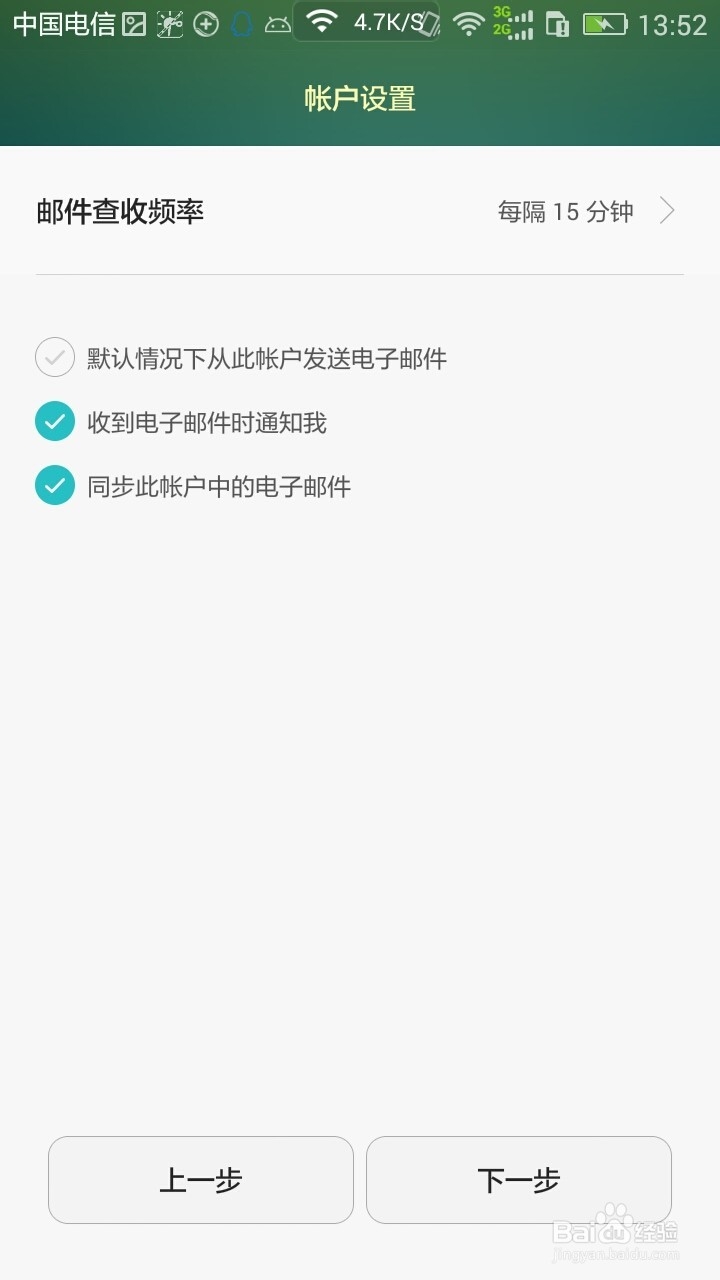
特殊情况(如企业专用邮箱)
1、开始新建账户。特殊情况总会有。如果你用的邮箱不是像QQ、新浪、网易、189这样的大众邮箱,而是公司企属蟓彩瘵业自建的专用邮箱,那设置可就没那么简单了。如何判别?看@符号后面的域名。如果是像“@huawei.com”“@jstv.cn”这样的,那就要找企业,问清楚他们的邮件参数了。具体的邮件参数包括:你的账户密码、收发邮件的协议(POP3或IMAP),以及收信和发信的服务器。在前面提到的新建账号引导界面中,点击“其他”。
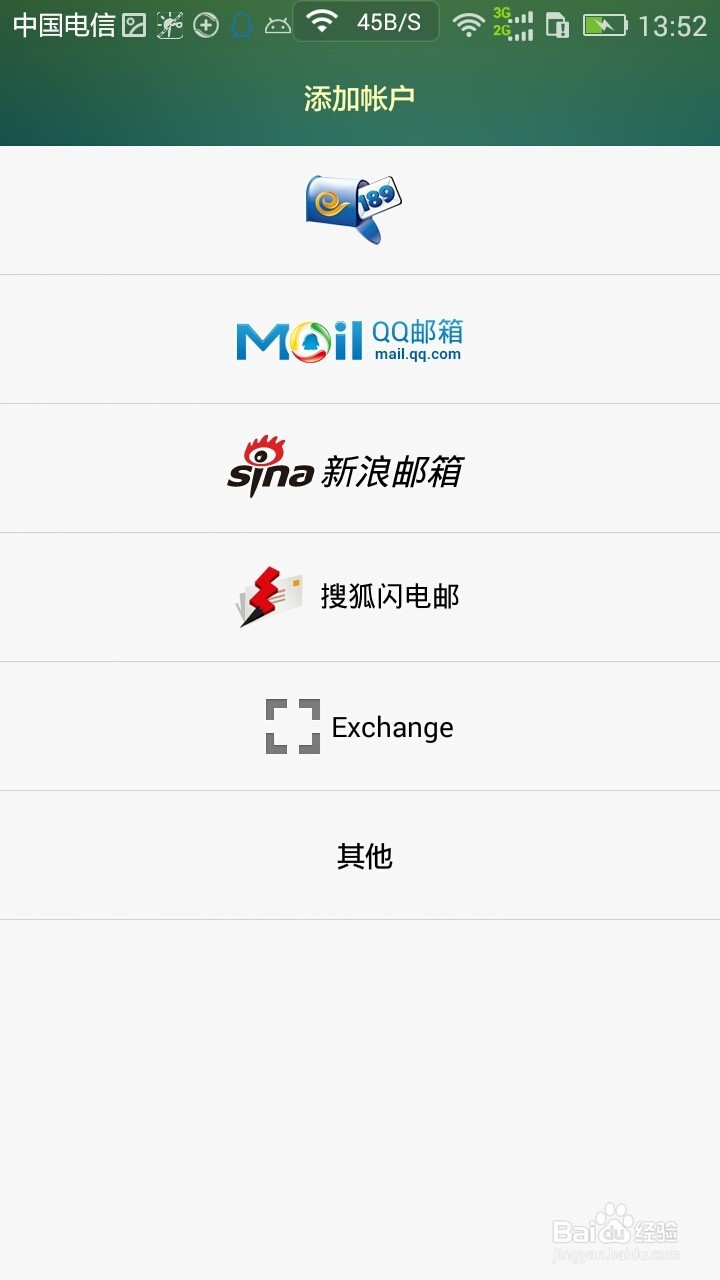
2、输入账号密码。先输入你的账户名和密码,然后点下面的“手动配置”。

3、选择收信方式(账户类型)。根据公司提供的信息,选择POP3或IMAP。两种模式区别就是用的服务器不一样。前者是基于POP3服务器的,而后者是基于IMAP的。一定要把服务器地址问清楚。

4、填写收信信息。不管是POP3还是IMAP,都需要填写以下信息:用户名/密码(就是你的邮件账号和密码,和上一步相同,已自动填写好)、服务器地址(非常非常的N次方重要!)。安全类型和端口号根据公司的要求填写。同时这里还有一个地方:可以设置删信时是否也从服务器上删除。如果选了“当我从收件箱中删除时”,那在手机中删信是杠杠的有效。建议开启,要不然在电脑上登录,你不想要的邮件又会出现!设完后,点击下一步。


5、填写发信信息。这时要继续根据公司要求,填好发信服务器,即SMTP服务器的信息。填好后,点击“下一步”。
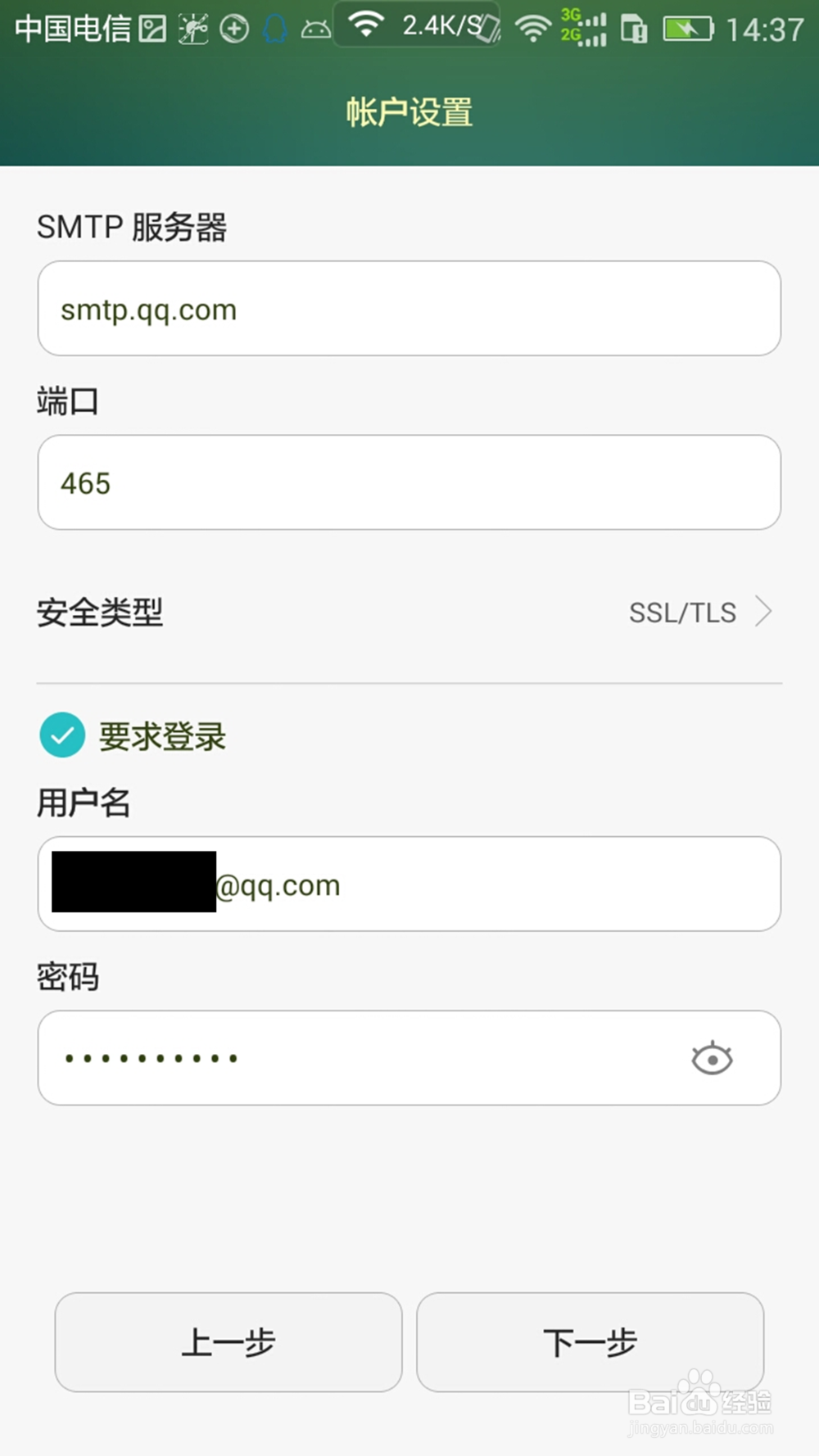
6、邮件收发设置。最后,与上文“一般情况”下的设置相同,按你的需要进行设置,就搞定啦!
